當前位置:首頁 > 幫助中心 > 神州如何用u盤裝系統(神州怎么用u盤裝系統)
神州如何用u盤裝系統(神州怎么用u盤裝系統)
神州如何用u盤裝系統?在當今科技發展迅猛的時代,電腦已經成為人們生活中不可或缺的工具。而隨著技術的不斷進步,安裝操作系統的方式也在不斷改變。其中,使用U盤裝系統已經成為一種常見且便捷的方法。對于神州電腦用戶而言,使用U盤裝系統同樣是一種可行的選擇。下面將介紹神州怎么用u盤裝系統,一定可以讓你輕松學會重裝系統的步驟。
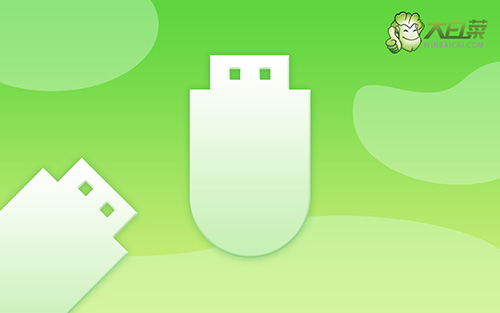
神州如何用u盤裝系統
一、大白菜u盤制作
1、為了安全,大家一定要選擇在官網,下載大白菜U盤啟動盤制作工具最新版。
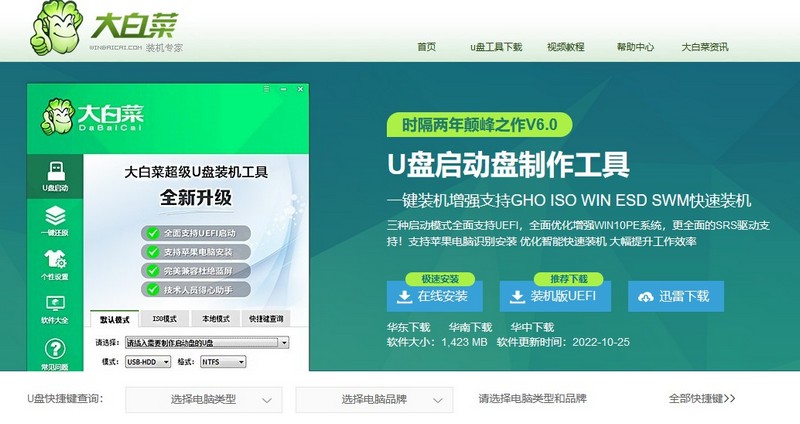
2、在u盤啟動盤制作界面,一般默認設置,直接點擊一鍵制作成usb啟動盤。
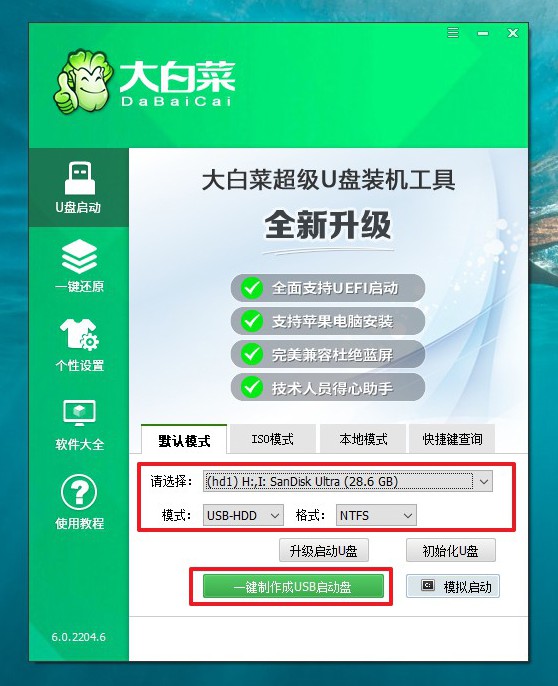
3、成功制作大白菜U盤啟動盤后,即可下載保存需要使用的系統鏡像。
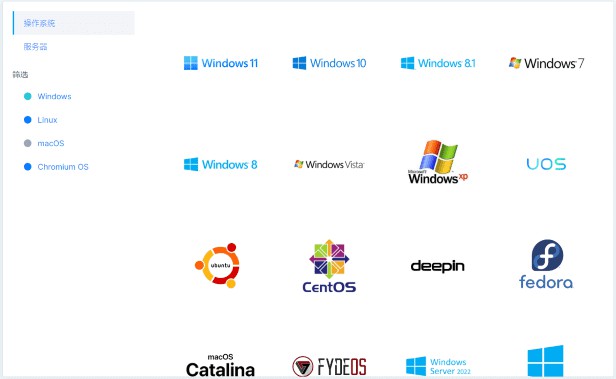
二、大白菜u盤啟動筆記本
1、如果你不清楚電腦主板的bios快捷鍵,也可以直接查詢對應的u盤啟動快捷鍵進行設置。
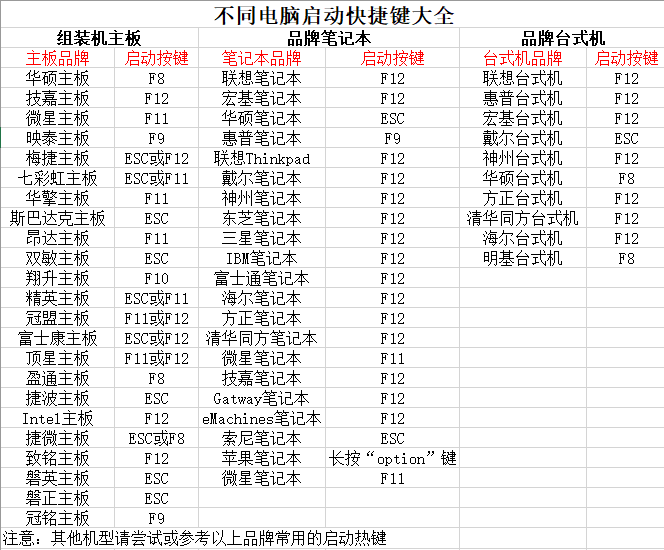
2、U盤啟動盤接入電腦后,直接重啟并通過U盤啟動快捷鍵進入啟動設置界面,選中usb選項并按下回車鍵。
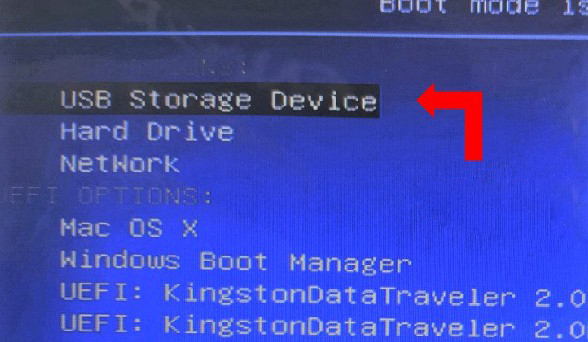
3、隨后,在大白菜主菜單中,選擇【1】啟動Win10X64PE,回車即可進入大白菜PE桌面。
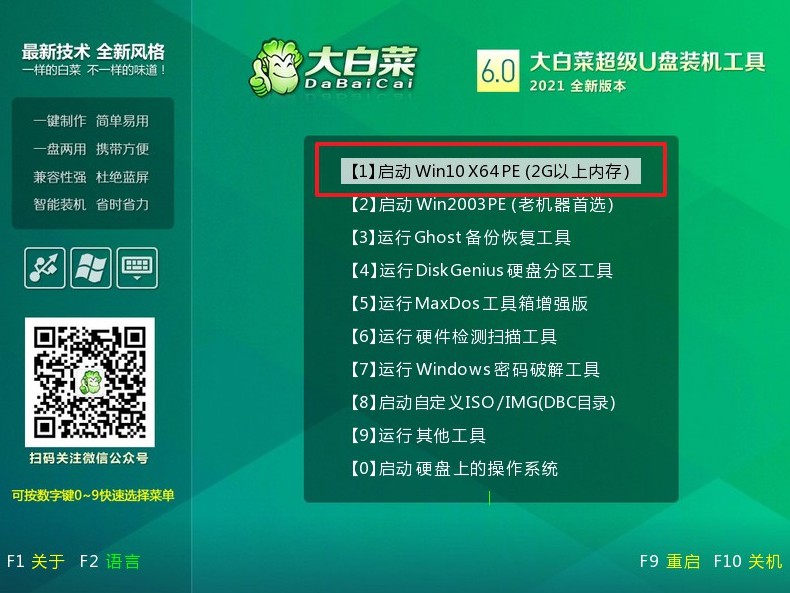
三、大白菜u盤裝筆記本系統
1、首先,我們打開大白菜一鍵裝系統的軟件,如圖勾選,點擊“執行”進行操作。
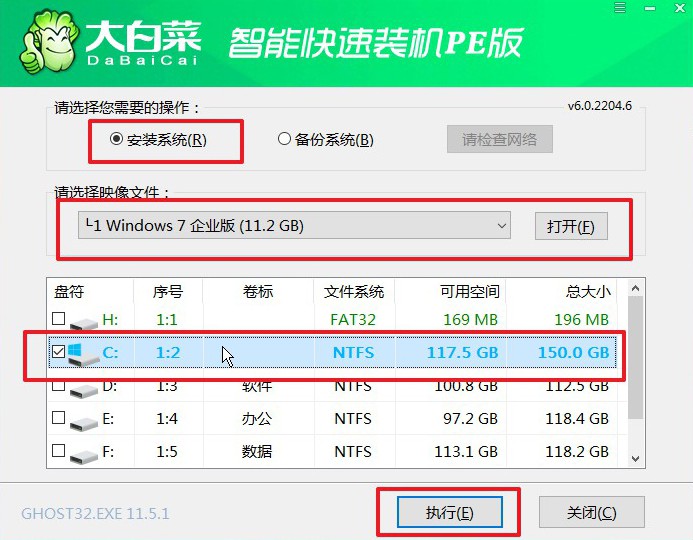
2、在一鍵還原頁面中,相關設置建議默認勾選,除非你有其他特殊需求需要調整,點擊“是”進入下一步。
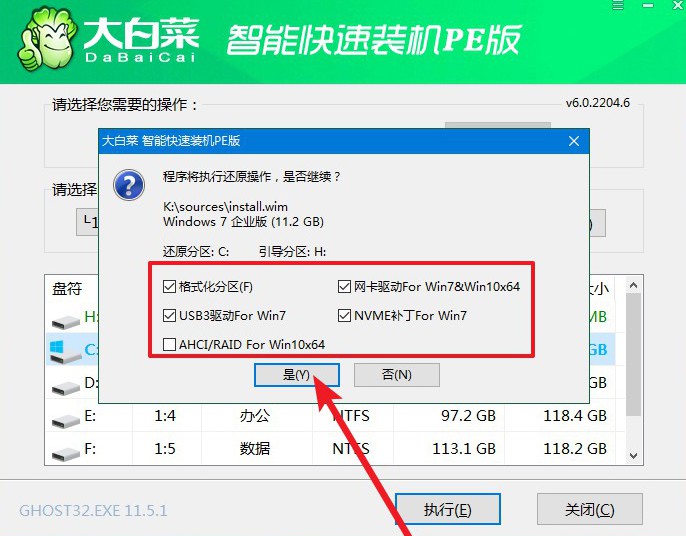
3、隨后,大白菜裝機軟件,就會進行系統部署,記得勾選“完成后重啟”選項。
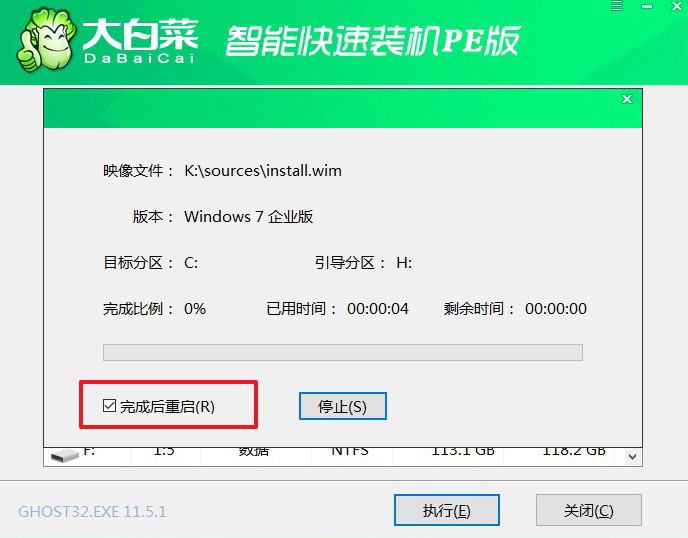
4、裝機軟件會自行進行后續的操作,注意保持電腦不斷電,等待Win7系統安裝完成。

好啦,我們總算是完成了神州怎么用u盤裝系統的操作了。其實,無論是系統升級還是重裝系統,使用U盤裝系統都是一種值得推薦的選擇。希望本文所提供的方法能夠對您有所幫助,讓您輕松完成系統安裝。當然,整個過程中大家還是要小心操作,可以有效避免常見問題的發生,順利完成神州電腦的U盤裝系統過程。

